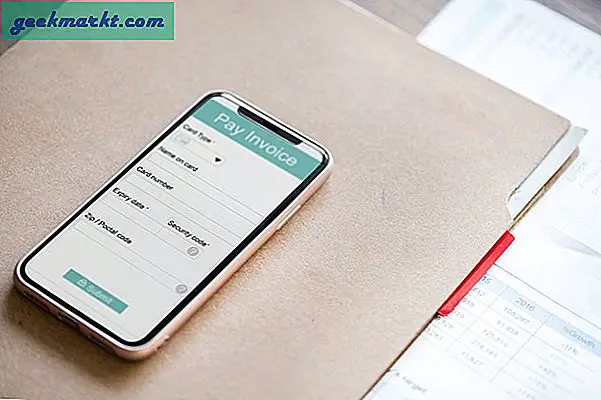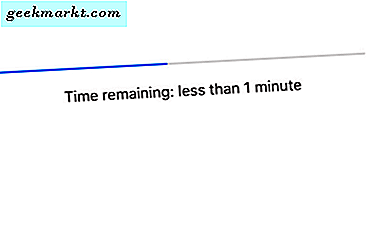Im Gegensatz zu Zoom gibt es keine eingebaute Umfrage in Microsoft-Teams. Der App Store von Microsoft Teams ist jedoch vergleichsweise umfangreich und Sie verfügen über eine Reihe von Apps, die Ihnen bei Gruppenumfragen helfen können. So führen Sie Umfragen in Microsoft-Teams durch.
So nehmen Sie an Umfragen in Microsoft-Teams teil
1. Öffnen Sie die Microsoft Teams-App und klicken Sie unten links auf die Option Apps. Geben Sie als Nächstes Polly in die Suchleiste ein und drücken Sie die Eingabetaste. Klicken Sie in den Suchergebnissen auf Polly.
Im Gegensatz zu Slack gibt es keine Begrenzung für die Anzahl der Apps, die Sie Ihrem Microsoft Team-Arbeitsbereich hinzufügen können.

2. Klicken Sie auf der Polly-App-Seite auf "Hinzufügen" um die App in Ihrem Team-Arbeitsbereich zu installieren.
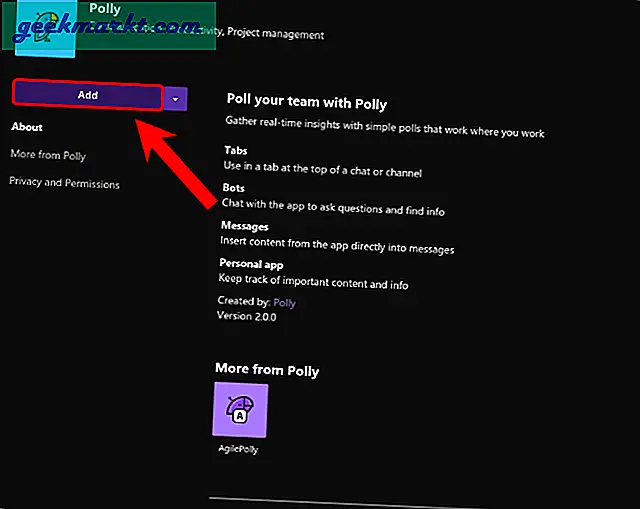
Alternativ können Sie auch zu diesem Link gehen und Polly direkt zu Teams hinzufügen.
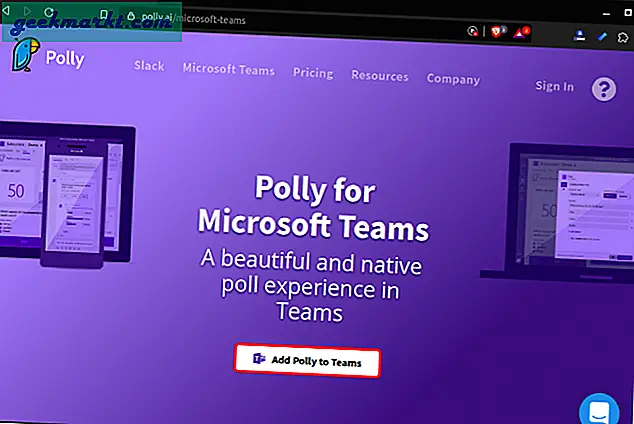
3. Sobald Sie Polly installiert haben, wird in der Seitenleiste der Team-Apps eine zusätzliche Registerkarte mit dem Namen "Polly" angezeigt. Außerdem wird direkt unter der Chatbox ein Polly-Symbol angezeigt.
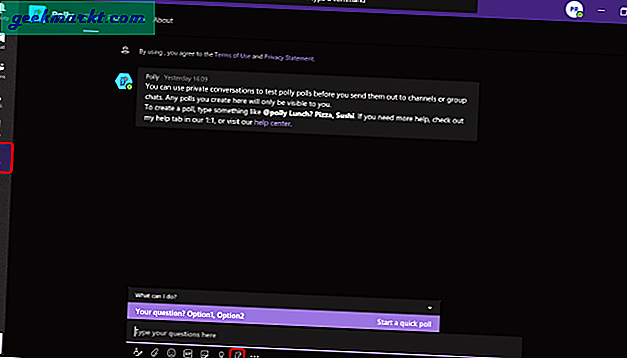
4. Wenn Sie Polly zum ersten Mal verwenden, werden Sie aufgefordert, sich mit Ihrem Konto anzumelden. Sie können stattdessen das Konto "Mit Microsoft anmelden" auswählen. Außerdem werden Sie aufgefordert, Polly eine Reihe von Berechtigungen für den Zugriff auf Daten aus Ihrem Microsoft Teams-Arbeitsbereich zu erteilen.
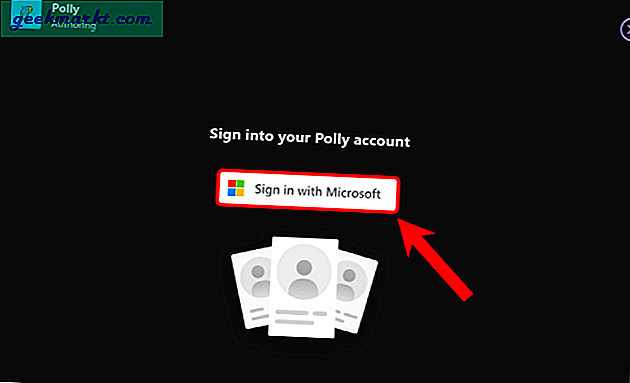
5. Wenn Sie jetzt eine Umfrage innerhalb eines Kanals, einer Gruppensitzung oder sogar eines DM durchführen müssen, klicken Sie einfach auf die Schaltfläche Polly unter dem Chat-Textfeld. Es wird ein Popup-Fenster geöffnet, in dem Sie Ihre Frage und die Optionen angeben können. Darüber hinaus können Sie die Umfrageschlusszeit angeben, mehrere Abstimmungen zulassen, Antworten anonym halten usw.
Wenn Sie fertig sind, navigieren Sie nach unten und klicken Sie auf die Vorschau-Schaltfläche.
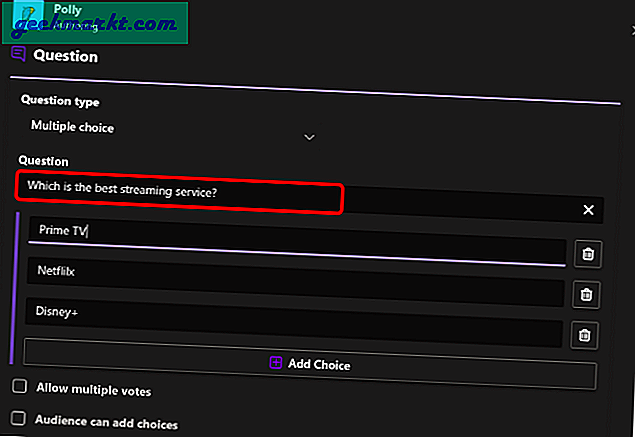
6. Auf der Vorschauseite können Sie die Umfragefunktion testen. Wenn Sie Änderungen vornehmen möchten, klicken Sie auf Bearbeiten oder fahren Sie fort und "Senden" die Umfrage.
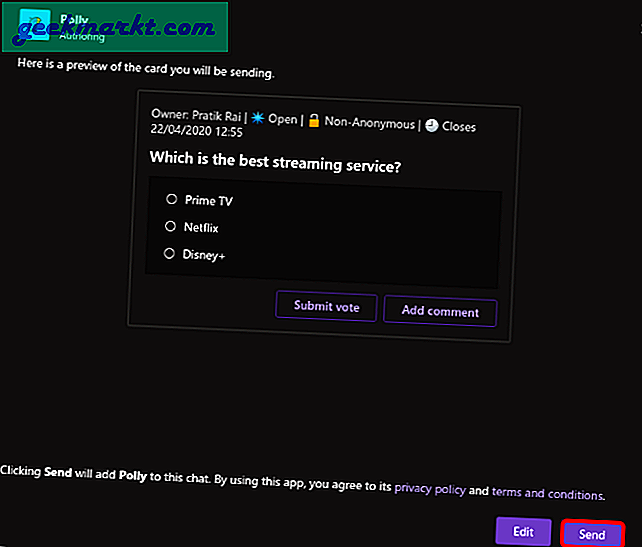
Die Umfrage sieht wie folgt aus. Sie können die Ergebnisse im Chatfenster selbst anzeigen.
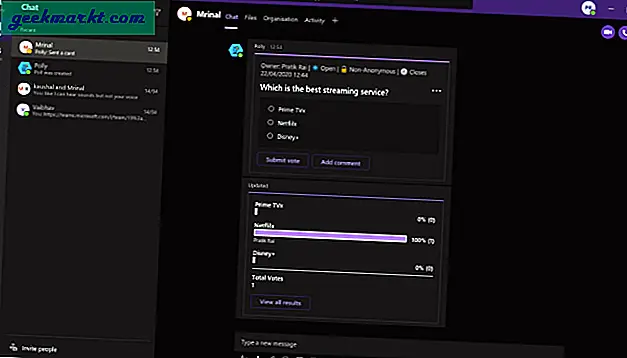
Starten Sie Polly schnell
Wenn Sie die Polly-Schaltfläche in den Chat-Optionen nicht finden, können Sie stattdessen "@polly" eingeben und das Abfragemenü schnell starten.
Preisgestaltung
Polly ist sowohl als eigenständige App als auch als Add-On für Collaboration-Apps wie Slack und Microsoft Teams verfügbar. Grundsätzlich ist es kostenlos mit unbegrenzten Umfragen und 5 Fragestunden. Sie würden selten das Bedürfnis verspüren, auf die Pro-Variante (99 US-Dollar / Monat) zu aktualisieren, da sie einige Add-Ons wie Fragenvorlagen, Berichte usw. bietet.
Schlussworte
In Bezug auf die Funktionen sehen Microsoft Teams eine ausgefeiltere und funktionsreichere Option als Locker und Zoomen. Weitere Informationen zum Unterschied zwischen kostenpflichtigen und lizenzierten Varianten von Microsoft Teams finden Sie unter diesem Link. Für weitere Probleme oder Fragen lassen Sie es mich in den Kommentaren unten wissen.
Lesen Sie auch: Erfahren Sie, wie Sie Microsoft Teams so schnell wie möglich verwenden